Dragonflyについてよくあるご質問(FAQ)
Last Update: 2024/06/08
Dragonflyの検討・評価についてデータ読み込みについてデータの出力について- Dragonflyで作成したMulti-ROIをTiffとして出力する方法
- Dragonflyで作成したROIをTiffとして出力する方法
- Dragonflyより出力したTiffがグレースケール画像だが、DragonflyでMulti-ROIを表示したときのように色づけすることは可能か
- Segmentation WizardやDeep Learning Toolが選択出来ない
- Deep Learningモデルの保存場所は
- DragonflyのDeep Learningで学習したモデルを、他のソフトウェアや独自のPythonコードで利用できますか
- インターネットに接続することができないPCで、Pre-traindモデルを利用することはできますか
Dragonflyの検討・評価について
Dragonflyを試用したい
30日間の試用が可能です。
以下のページより試用の申請を行ってください。
https://www.maxnt.co.jp/download.html
Dragonflyのライセンスについて
Dragonfly1ライセンスにつき、1台のPCで起動することが可能です。ライセンスはPC固定ですが、他のPCへの移設は制限無く可能です。
例えば2台のPCにDragonflyをインストールした場合、ライセンスがアクティベート(Activate)された1台でのみ起動が可能です。もう1台は、ディアクティベートしておく必要があります。なおライセンスのアクティベート、ディアクティベートにはインターネット接続環境が必要です。
日本語のマニュアルはありますか
Dragonfly、Deep Learning、Segmentation Wizardの日本語入門書がございます。
ヘルプはすべて英文となります。
データ読み込みについて
Sessionファイルの読み込みが非常に遅い、あるいは3D表示時にフリーズする
Sessionの読み込み時間が非常に長くなったり、3D Viewが正常に表示されなくなったりすることがあります。
このような場合、Load Sessionではなく、Import Object(s)…より、*.ORSsessionを読み込むと、Sessionのデータのみを読み込むことができます。
その状態から、Sessionを再作成すると、異常が改善される可能性があります。以下の手順で読み込みをお試し下さい。
(1)メニューのFile → Imports Object(s)...を選択し、ファイル選択ダイアログでファイル形式を ORS Session files(*.ORSsession) に変更し、Sessionファイルを読み込みます。
(2)各データのみを読み込むことが可能です。データ以外の表示等の設定は破棄されます。
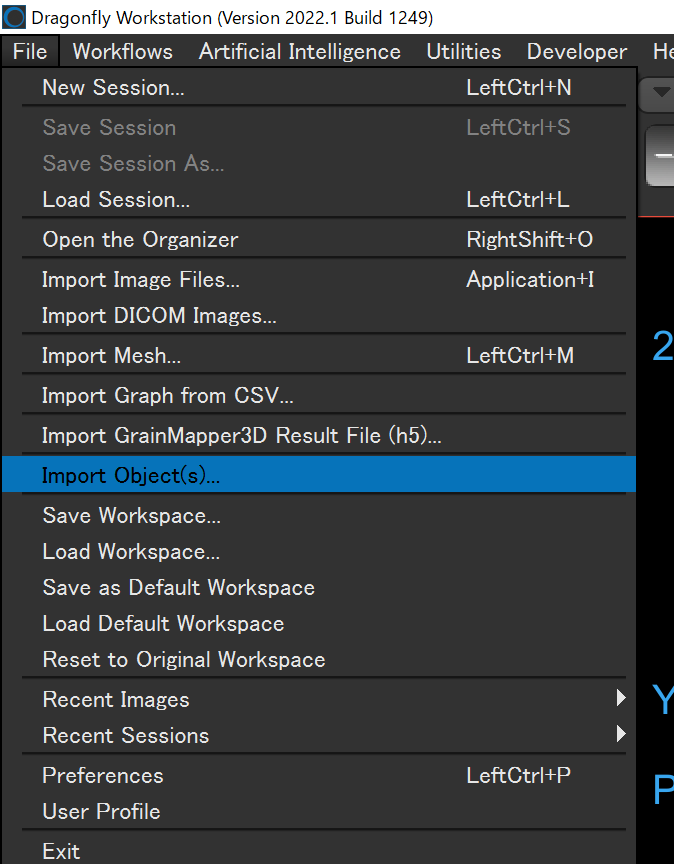
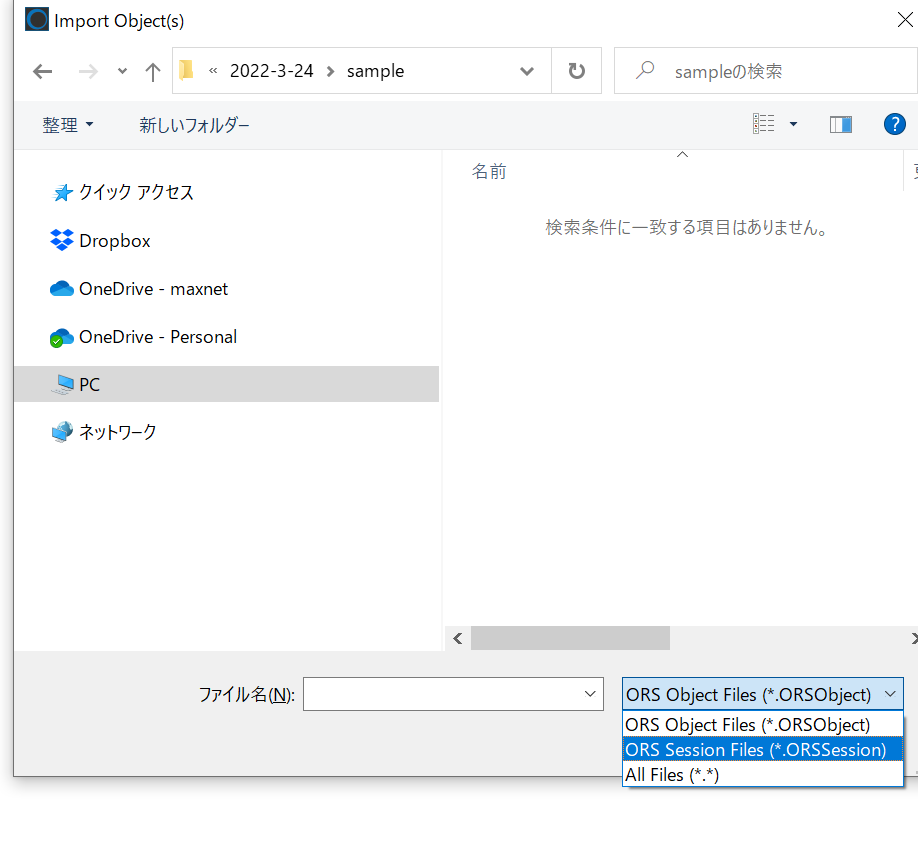
データの出力について
Dragonflyで作成したMulti-ROIをTiffとして出力する方法
Multi-ROIをTiff出力として出力する方法は以下の通りです。
(1)Data and Properties Settings で 対象のMulti-ROIを右クリックし、New Grayscale Image from Multi-ROIを選択します。
(2)Multi-ROIの階調ごとに輝度値が割り当てられたグレースケール画像が生成されます。
(3)グレースケール画像を右クリックし、Export -> Imagesで、ファイルの種類をTiffとして出力します。
Dragonflyで作成したROIをTiffとして出力する方法
Data and Properties Settings で 対象のROIを右クリックし、Export → ROI as binaryを選択し、Tiffとして保存します。
Dragonflyより出力したTiffがグレースケール画像だが、DragonflyでMulti-ROIを表示したときのように色づけすることは可能か
Dragonflyで、Multi-ROIのカラー画像を直接画像ファイルとして出力することはできません。
オープンソースソフトウェアのImageJを使い、以下の方法でカラー画像に変換することが可能です。
■ImageJで、グレースケールの像に任意の色を設定して表示、保存する
(1)ImageJでグレースケールの多値化像を読み込みます。
(2)Edit -> Color -> Edit LUTs を選択します。
(3)左上から右下に向かって0-255の割り当て色が設定されていますので、任意の値に対応する色をダブルクリックし、任意の色に設定します。
(4)Image -> Type -> RGB Colorを選択します。
(5)Save As → Image Sequence... より、pngなど任意の形式で保存します。
Deep Learning 拡張機能について
Segmentation WizardやDeep Learning Toolが選択出来ない
次の点を確認してください。
・Deep Learning 拡張のライセンスが有効になっていること。
Help → About Dragonflyを選択します。
右下のLicense の欄に Deep Learning が表示されていることを確認します。
・グラフィックスボードがNVIDIA CUDA 3.5 以上に対応していること。
以下のサイトでお使いのグラフィックスボードがCUDA3.5以上に対応していることを確認します。
https://developer.nvidia.com/cuda-gpus
また、グラフィックスカードのドライバが古い場合は、最新のドライバにアップデートしてください。
・Dragonflyが複数起動していないこと
Dragonflyは、複数起動することが出来ますが、Deep Learningは、最初に起動されたDragonfly上でしか動作しません。
Dragonflyが異常終了した場合などに、Dragonfly起動状態のままになる場合があります。このような場合は、Windowsからサインアウト後、再度ログオンして、Dragonflyを起動してください。
Deep Learningモデルの保存場所は
Dragonfly2021.3 では、Deep Learningのモデルは以下のパスに、フォルダ単位で保存されています。(バックアップを取る場合も、このフォルダ毎行ってください)。
C:\ProgramData\ORS\Dragonfly2021.3\pythonAllUsersExtensions\ythonPluginExtensions\DeepTrainer\models
DragonflyのDeep Learningで学習したモデルを、他のソフトウェアや独自のPythonコードで利用できますか
いいえ。Dragonflyで作成されたDeep Learningモデルは、Dragonfly以外のソフトウェアや独自のPythonコードで利用することは出来ません。
インターネット接続することができないPCで、Pre-traindモデルを利用することはできますか
次の方法で可能です。
■Segmentation Modelの取り込み
(1)以下のURLよりzipファイルをダウンロードし、解凍します。
ForOfflineUsers-Pre-trainedDeepLearningModels2024_1_1601.zip
(2)エクスプローラーで、以下のフォルダを開き、手順(1)でダウンロードしたzipファイルを解凍しファイルを置きます。 %LOCALAPPDATA%\ORS\Dragonfly2024.1\pythonUserExtensions\PythonPluginExtensions\DeepTrainer\PretrainedWeights
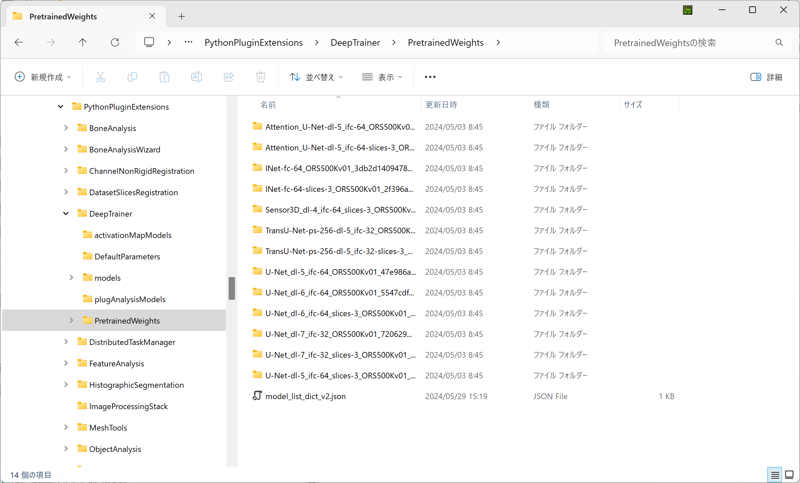
■Denoising Modelの取り込み
(3)以下のURLよりzipファイルをダウンロードします。
Generic-denoising_v-1.0.zip
SEM-Denoise_v-1.0.zip
(4)DragonflyのメニューArtificial Intelligence → Deep Learning Tool より、Import Zip...ボタンを押下し、手順(3)でダウンロードした.zipファイルを取り込みます。
インストール、起動について
DragonflyをWindowsのRemote Desktopで使用することができますか
リモートデスクトップ(RDP)では、OpenGLアプリケーションをリモートで起動させることができないため、Dragonflyを正常に使用することが出来ません。
RDPの代替ツールとして、OpenGLをサポートする以下を利用することをお勧めします。
TeamViewer、Zoom、Parsec、AnyDesk